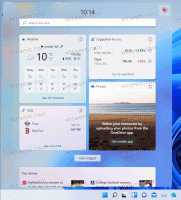Πώς να εκτελέσετε την Επαναφορά Συστήματος στα Windows 10
Η Επαναφορά Συστήματος είναι μια δυνατότητα των Windows 10 και πολλών προηγούμενων εκδόσεων των Windows, που επιστρέφει στα Windows Me. Εκκίνηση με τα Windows 8, η Microsoft αφαίρεσε τη σύνδεση συντόμευσης για να ξεκινήσει η Επαναφορά Συστήματος από τα Βοηθήματα -> Εργαλεία συστήματος ντοσιέ. Σε αυτό το άρθρο, θα δούμε πώς να ανοίξετε την Επαναφορά Συστήματος στα Windows 10.
Διαφήμιση
Η Επαναφορά Συστήματος δεν είναι μια νέα δυνατότητα των Windows 10. Αυτή η τεχνολογία εισήχθη το 2000 με τα Windows Millenium Edition. Δημιουργήθηκε για να σας βοηθήσει να διορθώσετε το λειτουργικό σύστημα με λίγα μόνο κλικ όταν τα αρχεία συστήματος ή οι ρυθμίσεις καταστραφούν. Δημιουργεί αυτόματα σημεία επαναφοράς, τα οποία είναι στιγμιότυπα των αρχείων συστήματος, των αρχείων προγράμματος, των προγραμμάτων οδήγησης και των ρυθμίσεων μητρώου. Αργότερα, εάν χρησιμοποιήσετε την Επαναφορά Συστήματος για να επαναφέρετε τον υπολογιστή σας σε ένα χρονικό σημείο πριν προκύψει κάποιο πρόβλημα, το Σύστημα Η Επαναφορά θα επαναφέρει τον υπολογιστή σας σε μια προηγούμενη έκδοση αρχείων και ρυθμίσεων από το σημείο επαναφοράς που έχετε προσδιορίζεται. Η Επαναφορά Συστήματος δεν επηρεάζει τα προσωπικά σας έγγραφα ή μέσα. Επιπλέον, μπορείτε να αναιρέσετε την ίδια την τελευταία λειτουργία επαναφοράς εάν δεν επιλυθεί το πρόβλημά σας.
Για να εκτελέσετε την Επαναφορά Συστήματος στα Windows 10, πρέπει να ακολουθήσετε αυτές τις απλές οδηγίες:
- Ανοιξε Επιλογές επαναφοράς συστήματος.
- Επιλέξτε το στοιχείο "Επαναφορά συστήματος".

- Ο υπολογιστής σας θα επανεκκινηθεί. Επιλέξτε έναν λογαριασμό όταν σας ζητηθεί:

- Εισαγάγετε τον κωδικό πρόσβασής σας και κάντε κλικ στο κουμπί "Συνέχεια":

- Ο οδηγός επαναφοράς συστήματος θα ξεκινήσει, ακολουθήστε τα βήματά του.

- Επιλέξτε ένα από τα σημεία επαναφοράς για να επαναφέρετε το λειτουργικό σύστημα στην προηγούμενη κατάσταση.

Αυτό είναι.
Εκτελέστε την Επαναφορά Συστήματος στα Windows 10 από τις Ιδιότητες συστήματος
- Τύπος Νίκη + R πλήκτρα μαζί στο πληκτρολόγιο. Θα εμφανιστεί το παράθυρο διαλόγου Εκτέλεση. Πληκτρολογήστε τα ακόλουθα στο πλαίσιο Εκτέλεση:
SystemPropertiesProtection

- Το παράθυρο διαλόγου Ιδιότητες συστήματος θα εμφανιστεί με ενεργή την καρτέλα Προστασία συστήματος.
- Θα δείτε το κουμπί "Επαναφορά συστήματος...". Κάντε κλικ σε αυτό για να εκτελέσετε την Επαναφορά Συστήματος.
 Αυτό είναι
Αυτό είναι
Εκτελέστε την Επαναφορά Συστήματος στα Windows 10 χρησιμοποιώντας το παράθυρο διαλόγου "Εκτέλεση".
Τέλος, εδώ είναι ένας ακόμη, γρήγορος τρόπος για να ξεκινήσετε την Επαναφορά Συστήματος. Πατήστε μαζί τα πλήκτρα Win + R (συμβουλή: βλ την απόλυτη λίστα όλων των συντομεύσεων πληκτρολογίου των Windows με πλήκτρα Win) στο πληκτρολόγιο και πληκτρολογήστε τα ακόλουθα στο πλαίσιο Εκτέλεση:
rstrui
Εναλλακτικά, μπορείτε επίσης να ανοίξετε την Επαναφορά Συστήματος χρησιμοποιώντας μία από τις εντολές φλοιού (συμβουλή: δείτε την πιο ολοκληρωμένη λίστα με τοποθεσίες κελύφους στα Windows 10):
κέλυφος{3f6bc534-dfa1-4ab4-ae54-ef25a74e0107}
Αυτό θα ξεκινήσει απευθείας την Επαναφορά Συστήματος.
Άρθρα ενδιαφέροντος:
- Δημιουργία συντόμευσης του οδηγού επαναφοράς συστήματος στα Windows 10
- Πώς να δημιουργήσετε ένα σημείο επαναφοράς στα Windows 10
- Αυξήστε τη συχνότητα του σημείου επαναφοράς συστήματος στα Windows 10
- Δημιουργήστε σημείο επαναφοράς συστήματος κατά την εκκίνηση στα Windows 10
- Δημιουργήστε σημείο επαναφοράς συστήματος βάσει χρονοδιαγράμματος στα Windows 10
- Διαγράψτε ένα σημείο επαναφοράς συστήματος στα Windows 10